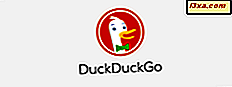Sie haben Ihr Flash-Laufwerk mit BitLocker To Go verschlüsselt, sodass Ihre Daten vor neugierigen Blicken geschützt sind. Ohne Ihr Passwort sind Ihre Dateien unfassbar verstaubt. Wenn Sie Ihr Passwort verlieren, bleiben Ihre Daten leider ebenso für Sie unkenntlich. Wenn Sie den Wiederherstellungsschlüssel haben, den Sie während der ursprünglichen BitLocker-Konfiguration gespeichert haben, haben Sie glücklicherweise keine Probleme, das Laufwerk zu entsperren und Ihre Daten zu retten. Sobald das Laufwerk entsperrt ist, können Sie Ihr Passwort ändern, um dieses Problem in Zukunft zu vermeiden. In diesem Tutorial erfahren Sie alles, was Sie wissen müssen, um mit Ihrem Laufwerk zu arbeiten, nachdem Sie Ihr Passwort verloren haben.
ANMERKUNG: BitLocker ist in den Editionen Enterprise und Ultimate von Windows 7 sowie in den Editionen Pro und Enterprise von Windows 8 und 8.1 verfügbar.
So entsperren Sie Ihr Bitlocker-Laufwerk mit dem Wiederherstellungsschlüssel und ändern Sie Ihr Passwort in Windows 8.1
Stecken Sie das Laufwerk in einen USB-Anschluss an Ihrem Computer. Es erscheint ein Fenster, in dem Sie nach dem Passwort gefragt werden. Wenn Sie es nicht wissen, klicken oder tippen Sie auf "Weitere Optionen" und wählen Sie dann "Wiederherstellungsschlüssel eingeben" .

Um Ihre Dateien zu entsperren, geben Sie den zuvor gespeicherten Wiederherstellungsschlüssel ein.

Sie finden den Wiederherstellungsschlüssel in der Textdatei, die Sie bei der ersten Verschlüsselung des Flash-Laufwerks gespeichert haben.

Wenn Sie den Wiederherstellungsschlüssel in Ihrem Microsoft-Konto speichern möchten, müssen Sie nur hierhin gehen, sich mit Ihren Kontodetails anmelden, und Microsoft stellt Ihnen die benötigten Informationen zur Verfügung.

Sobald Ihr Wiederherstellungsschlüssel akzeptiert wurde, wird Ihr Flash-Laufwerk automatisch im Datei-Explorer geöffnet. Ohne das Passwort müssen Sie diesen Schritt jedes Mal wiederholen, wenn Sie das verschlüsselte Laufwerk verwenden. Daher ist es besser, das Passwort zu ändern.
Um das vergessene Passwort zu ändern, öffnen Sie den Datei Explorer, klicken Sie mit der rechten Maustaste oder tippen und halten Sie das Laufwerk und wählen Sie "BitLocker verwalten" .
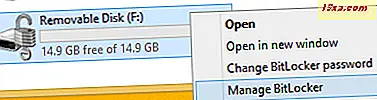
Dies öffnet das "Bitlocker Drive Encryption" -Fenster, das Ihnen eine Liste von Optionen zeigt. Sie müssen "Passwort ändern" wählen.

Als nächstes werden Sie nach dem alten Passwort gefragt, bevor Sie ein neues eingeben. Da Sie das alte Passwort nicht kennen (der Grund, warum Sie hier sind), müssen Sie die Option "Ein vergessenes Passwort zurücksetzen" wählen.

Jetzt müssen Sie nur noch das neue Passwort eingeben und sicherstellen, dass Sie es nicht noch einmal vergessen.

Sobald Sie das Passwort eingegeben haben, klicken Sie auf "Fertig stellen" und Sie erhalten ein Fenster, in dem Sie darüber informiert werden, dass Sie Ihr Passwort erfolgreich geändert haben.

So entsperren Sie Ihr Bitlocker-Laufwerk mit dem Wiederherstellungsschlüssel und ändern Sie Ihr Passwort in Windows 7
Stecken Sie das Laufwerk in einen USB-Anschluss an Ihrem Computer. Wenn das Passwortfenster startet, klicken Sie auf "Ich habe mein Passwort vergessen".

BitLocker zeigt jetzt ein Fenster an, in dem Sie Ihr Laufwerk mithilfe des Wiederherstellungsschlüssels entsperren können. Suchen Sie Ihren gedruckten oder gespeicherten Wiederherstellungsschlüssel und klicken Sie auf "Geben Sie den Wiederherstellungsschlüssel ein."

Geben Sie den Wiederherstellungsschlüssel genau so ein, wie er auf Ihrem gedruckten Bild erscheint, oder kopieren Sie ihn aus Ihrer gespeicherten Textdatei und klicken Sie auf "Weiter".

Sobald Ihr Schlüssel akzeptiert wurde, wird das AutoPlay- Fenster gestartet, das Ihnen Zugriff auf Ihr Laufwerk gewährt. Ohne Ihr Kennwort müssen Sie dieses Verfahren jedoch bei der nächsten Verwendung Ihres Laufwerks wiederholen. Wenn Sie dies jedoch vermeiden möchten, sollten Sie auch Ihr Kennwort ändern.
Nachdem Sie das Laufwerk mit dem Wiederherstellungsschlüssel entsperrt haben, starten Sie Windows Explorer . Klicken Sie mit der rechten Maustaste auf Ihr verschlüsseltes Flash-Laufwerk und dann auf "BitLocker verwalten" .

Dadurch erhalten Sie eine Liste mit Optionen, mit denen Sie Ihre BitLocker-Einstellungen ändern können. Klicken Sie auf "Passwort ändern, um das Laufwerk zu entsperren."

Geben Sie Ihr neues Passwort in beide Felder ein. Es wird empfohlen, dass Sie ein komplexes Kennwort verwenden, das Groß- und Kleinbuchstaben sowie Zahlen und Symbole verwendet. Achten Sie darauf, in beiden Feldern das exakt gleiche Passwort einzugeben.

Klicken Sie nach Eingabe Ihres Passwortes auf "Weiter" . Wenn Sie Ihr Passwort korrekt eingegeben haben, wird ein Fenster angezeigt, das Sie darüber informiert, dass Sie erfolgreich waren.

Fazit
Jetzt wissen Sie, wie Sie Ihre Daten retten können, selbst wenn Sie Ihr Kennwort vergessen haben. Es sollte Sie kaum daran hindern, Ihre Daten mit BitLocker To Go zu schützen. Wenn Sie Ihren Wiederherstellungsschlüssel sicher aufbewahren, haben Sie nie Probleme mit Ihren Daten. Probieren Sie diese hilfreiche Funktion aus und fühlen Sie sich frei, uns Kommentare zu Ihrer Erfahrung zu hinterlassen oder Fragen zu stellen.